Correction: problème de connectivité Wi-Fi OnePlus 11 / 11R 5G
Miscellanea / / April 29, 2023
Les OnePlus 11 et 11R 5G sont des appareils exceptionnels dotés de fonctionnalités impressionnantes, telles qu'un puissant processeur Snapdragon, un écran époustouflant et, surtout, un prix avantageux. Cependant, les utilisateurs peuvent rencontrer des problèmes de Wi-Fi, comme c'est souvent le cas avec n'importe quel appareil. Ceux-ci peuvent être frustrants et perturber votre expérience. Ces problèmes incluent l'impossibilité de se connecter au Wi-Fi, les déconnexions fréquentes ou la connexion sans accès à Internet.
Heureusement, vous pouvez suivre plusieurs étapes de dépannage pour résoudre ces problèmes. Dans cet article, nous nous concentrerons sur les OnePlus 11 et 11R 5G, mais les étapes peuvent également être appliquées à d'autres appareils Android. Alors sans plus tarder, commençons.
A lire aussi
Correction: OnePlus 11 5G et 11R 5G ne s'allument pas
Correction: OnePlus 11 Android Auto ne fonctionne pas
Correction: OnePlus 11 5G et 11R 5G Pas de signal ou problème de réseau
Correction: les points d'accès OnePlus 11 5G et 11R 5G ne fonctionnent pas

Contenu des pages
-
Résoudre le problème de connectivité Wi-Fi OnePlus 11 / 11R 5G
- Solution 1: Vérifiez les bases
- Solution 2: désactiver le Bluetooth
- Solution 3: vérifiez votre bande Wi-Fi
- Solution 4: Redémarrez votre téléphone
- Solution 5: Effectuez un redémarrage brutal
- Solution 6: Redémarrez votre routeur
- Solution 7: vérifier les mises à jour logicielles
- Solution 8: réinitialiser les paramètres réseau
- Solution 9: Réinitialisez votre téléphone aux paramètres d'usine
- Solution 10: contactez l'assistance OnePlus
-
Questions fréquemment posées
- Comment réinitialiser mon OnePlus 11/11R ?
- Vais-je perdre des données si je redémarre durement mon téléphone ?
- Que faire si le redémarrage de mon routeur ne résout pas le problème de connectivité Wi-Fi ?
- Derniers mots
Résoudre le problème de connectivité Wi-Fi OnePlus 11 / 11R 5G
Ne pas pouvoir se connecter au Wi-Fi peut être très frustrant, surtout lorsque vous ne savez pas quoi faire. Mais ne vous inquiétez pas; nous vous aiderons à résoudre ce problème. Voici dix solutions que vous pouvez essayer de résoudre ce problème une fois pour toutes. Assurez-vous d'essayer toutes les solutions avant de tirer une conclusion.
Solution 1: Vérifiez les bases
Il est important de vérifier que vous avez couvert les bases avant de passer aux étapes plus avancées. Assurez-vous que votre Wi-Fi est activé et que vous essayez de vous connecter au bon routeur. Parfois, des problèmes mineurs peuvent vous empêcher d'activer le Wi-Fi, alors essayez d'appuyer plusieurs fois sur l'icône Wi-Fi pour confirmer qu'il est activé.
Solution 2: désactiver le Bluetooth
Une autre étape de base consiste à désactiver le Bluetooth, qui peut interférer avec le signal Wi-Fi. Bluetooth et Wi-Fi fonctionnent sur la même fréquence, ils peuvent donc causer des interférences lorsqu'ils sont utilisés ensemble. Envisagez de désactiver le Bluetooth et voyez si le Wi-Fi recommence à fonctionner. Si ce n'est pas le cas, le Bluetooth ne pose aucun problème; quelque chose d'autre est.
Annonces
Solution 3: vérifiez votre bande Wi-Fi
Assurez-vous que vous vous connectez à la bonne bande. Pour une expérience Wi-Fi transparente, votre appareil et votre routeur doivent être sur la même bande. Les OnePlus 11 et 11R 5G prennent en charge les bandes 2,4 GHz et 5 GHz, alors assurez-vous que votre routeur prend en charge les deux. Vérifiez les paramètres de votre routeur et assurez-vous que vous utilisez la bande 5 GHz.
A lire aussi
Correction: problème de vidange de la batterie OnePlus 11 / 11R 5G
Solution 4: Redémarrez votre téléphone
Si ces étapes ne résolvent pas le problème Wi-Fi, il est temps de redémarrer votre appareil. Le redémarrage supprime tous les problèmes logiciels ou erreurs à l'origine du problème Wi-Fi. Voici comment redémarrer votre OnePlus 11/11R :
- Appuyez et maintenez enfoncé le bouton d'alimentation pendant quelques secondes.
- Une fois que le menu d'alimentation apparaît, faites glisser le curseur vers l'option de redémarrage.
- Votre téléphone va maintenant redémarrer.
- Une fois votre appareil redémarré, essayez à nouveau d'utiliser le Wi-Fi. Tout devrait bien fonctionner maintenant.
- Si vous rencontrez toujours le problème, passez à la solution suivante.
Solution 5: Effectuez un redémarrage brutal
Si le redémarrage ou le redémarrage de votre téléphone n'a pas résolu le problème, vous devriez envisager d'effectuer un redémarrage brutal. Un redémarrage brutal effacera toutes les données de la mémoire de votre téléphone. Cela devrait aider à résoudre les problèmes qui pourraient être causés par les processus système. Voici comment redémarrer votre téléphone en dur :
- Appuyez et maintenez enfoncé le Boutons d'alimentation et d'augmentation du volume sur votre OnePlus 11/11R.
- Ne relâchez pas les boutons tant que vous n'avez pas vu le logo OnePlus ou Android.
- Une fois votre appareil redémarré, vérifiez si le Wi-Fi fonctionne à nouveau.
Solution 6: Redémarrez votre routeur
Publicité
Si votre Wi-Fi ne fonctionne toujours pas, vous pouvez envisager de redémarrer votre routeur. Si votre routeur Wi-Fi rencontre des problèmes, il ne fonctionnera pas correctement. Cela signifie que le Wi-Fi de votre OnePlus 11/11R ne fonctionnera pas correctement non plus. Heureusement, la résolution de ce problème est très simple. Redémarrez simplement votre routeur.
Voici comment redémarrer votre routeur :
- Débranchez le routeur de la prise de courant et attendez quelques minutes.
- Plus vous attendez, meilleur sera le résultat.
- Maintenant, rebranchez votre routeur et voyez si le Wi-Fi fonctionne correctement.
Solution 7: vérifier les mises à jour logicielles
Si vous rencontrez toujours des problèmes avec la connexion Wi-Fi, vous devez vérifier les mises à jour logicielles sur votre appareil. Un logiciel obsolète peut également causer de graves problèmes à votre téléphone OnePlus. Par conséquent, garder votre logiciel à jour est toujours une bonne idée. Voici comment mettre à jour le logiciel de votre téléphone.
- Ouvrez le Paramètres application sur votre téléphone.
- Appuyez sur A propos de l'appareil.
- Ensuite, appuyez sur OxygèneOS en haut de l'écran.
- Si une mise à jour est disponible, appuyez sur Télécharger et installer.
- Une fois la mise à jour installée, redémarrez votre téléphone et le problème devrait être résolu.
Solution 8: réinitialiser les paramètres réseau
Si la mise à jour du logiciel ne résout pas le problème, vous pouvez essayer de réinitialiser vos paramètres réseau. Les paramètres réseau incluent tous vos paramètres de connexion Bluetooth, Wi-Fi et VPN. La réinitialisation du réseau aide souvent à résoudre les problèmes liés au réseau, y compris les problèmes de connectivité Wi-Fi.
Il est important de noter que la réinitialisation de votre réseau supprimera tous vos réseaux Wi-Fi, appareils Bluetooth et configurations VPN enregistrés. Alors, continuez à garder cela à l'esprit. Voici comment réinitialiser les paramètres réseau sur votre OnePlus 11/11R :
- Ouvrez le Paramètres application sur votre téléphone.
- Faites défiler vers le bas et appuyez sur Paramètres additionnels.
- Ensuite, faites défiler vers le bas et sélectionnez Sauvegardez et réinitialisez.
- Robinet Réinitialiser le téléphone et puis Réinitialiser les réglages réseau.
- Entrez votre mot de passe d'écran de verrouillage et appuyez sur Réinitialiser les réglages réseau encore une fois pour confirmer. Tous vos paramètres réseau seront réinitialisés.
- Une fois cela fait, essayez à nouveau de vous connecter au Wi-Fi; tout devrait fonctionner parfaitement.
Solution 9: Réinitialisez votre téléphone aux paramètres d'usine
Enfin, si tout ne résout pas le problème, vous devez réinitialiser votre téléphone en usine. La réinitialisation d'usine de votre téléphone le ramènera à ses paramètres d'usine et résoudra tous les bogues logiciels qui pourraient être à l'origine du problème.
Effectuer une réinitialisation d'usine signifie que toutes vos données seront supprimées. Alors, faites une sauvegarde de toutes vos données avant de continuer. Voici comment réinitialiser les paramètres d'usine de votre OnePlus 11/11R :
- Tout d'abord, faites une sauvegarde de toutes les données de votre téléphone.
- Une fois que vous avez tout sauvegardé, ouvrez le Paramètres application.
- Sur le Paramètres app, faites défiler vers le bas et appuyez sur Paramètres additionnels.
- Ensuite, faites défiler vers le bas et sélectionnez Sauvegardez et réinitialisez.
- Robinet Réinitialiser le téléphone et puis Effacer toutes les données.
- Entrez votre mot de passe d'écran de verrouillage et appuyez sur Efface les données encore une fois pour confirmer.
- Une réinitialisation d'usine peut prendre environ 15-20 minutes ou plus, selon la quantité de données dont vous disposez.
- Une fois votre téléphone complètement réinitialisé, vous devez le configurer comme s'il était neuf. Assurez-vous d'avoir une connexion Internet active pendant la configuration.
Solution 10: contactez l'assistance OnePlus
Si aucune des méthodes ci-dessus n'a fonctionné pour vous, il est préférable de contacter l'assistance OnePlus pour obtenir de l'aide. Ils ont une équipe d'experts qui peuvent vous guider dans la résolution des problèmes Bluetooth sur votre OnePlus 11/11R 5G. Ils peuvent également recommander d'envoyer votre appareil en réparation s'ils détectent un problème matériel.
Questions fréquemment posées
Comment réinitialiser mon OnePlus 11/11R ?
Pour réinitialiser votre OnePlus 11/11R, rendez-vous sur Paramètres > Paramètres additionnels > Sauvegarder et réinitialiser > Réinitialiser le téléphone > Effacer toutes les données > Efface les données. Assurez-vous de sauvegarder vos données avant de réinitialiser votre téléphone.
Vais-je perdre des données si je redémarre durement mon téléphone ?
Vous ne perdrez aucune donnée si vous redémarrez votre téléphone. Votre appareil ne sera redémarré que comme vous le faites normalement.
Que faire si le redémarrage de mon routeur ne résout pas le problème de connectivité Wi-Fi ?
Si vous découvrez que le routeur Wi-Fi que vous utilisez est le coupable, vous devriez essayer de le réinitialiser. Pour réinitialiser votre routeur Wi-Fi, trouvez un petit trou à l'arrière de votre routeur. Insérez fermement un trombone ou quelque chose de ce genre dans le trou pour appuyer sur le bouton de réinitialisation. Sur certains routeurs, le bouton peut être exposé. Vous pouvez appuyer dessus et le maintenir enfoncé pendant quelques secondes pour réinitialiser votre routeur. Si la réinitialisation du routeur ne vous aide pas, vous devez le remplacer par un nouveau.
Derniers mots
Les problèmes de connectivité Wi-Fi peuvent être frustrants, mais avec ces étapes de dépannage, vous pouvez les résoudre et profiter d'un accès Internet transparent sur votre OnePlus 11 ou 11R 5G. Si vous avez essayé toutes les méthodes et que vous ne parvenez toujours pas à résoudre le problème, il est préférable de contacter l'assistance OnePlus pour obtenir de l'aide. Enfin, si vous avez d'autres questions, faites-le nous savoir dans les commentaires ci-dessous.

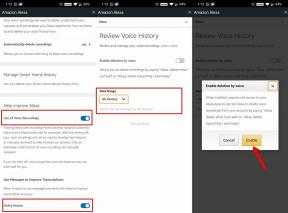
![Télécharger Installer le micrologiciel Huawei Mate 9 B135 Nougat MHA-L09 [Vodafone]](/f/a123090921c8121cd4b9fca92ea893d3.jpeg?width=288&height=384)